Instalar opciones de sistema/aplicaciones MEAP (manual)
En esta sección se explica el procedimiento para instalar las opciones de sistema/aplicaciones MEAP sin conectar el equipo a una red externa.
Obtener una clave de licencia/archivo de licencia
Obtenga una clave o archivo de licencia antes de instalar una opción de sistema/aplicación MEAP.
Clave de licencia
Consiga una clave de licencia si va a instalar una opción de sistema utilizando la pantalla táctil.
Archivo de licencia
Consiga un archivo de licencia si va a instalar una opción de sistema/aplicación MEAP utilizando el IU remoto.
|
IMPORTANTE
|
|
Para realizar el procedimiento que se describe en esta sección, debe iniciar la sesión en el equipo como administrador.(Consulte "Iniciar sesión en el equipo como administrador".)
|
|
NOTA
|
|
Prepare el certificado del número de acceso de la licencia incluido en el paquete.
Puede obtener la clave de licencia o el archivo de licencia en el siguiente sitio web:
http://www.canon.com/lms/license/
Para obtener el archivo de licencia o la clave de licencia, se necesita la siguiente información:
Número de acceso de licencia
Número de serie del equipo
El número de serie aparece en la parte inferior izquierda de la pantalla al pulsar
 en el panel de control del equipo. en el panel de control del equipo.Si la aplicación no incluye un número de acceso de licencia, el proveedor de la aplicación MEAP le proporcionará el archivo de licencia correspondiente. La clave y el archivo de licencia descritos en esta sección no son necesarios. Para más información, consulte el manual incluido con cada aplicación MEAP.
Si desea instalar varias opciones de sistema, se recomienda utilizar el IU remoto.
|
Instalar una opción de sistema utilizando la pantalla táctil
Puede guardar claves de licencia e instalar opciones de sistema en el equipo utilizando la pantalla táctil.
1.
Pulse  .
.
 .
.2.
Pulse [Opciones de gestión] → [Licencias/Otros] → [Registrar licencia].
3.
Introduzca la clave de licencia con  -
-  (teclas numéricas).
(teclas numéricas).
 -
-  (teclas numéricas).
(teclas numéricas).A continuación se indican los detalles de cada elemento.
  : : |
Se pulsan para desplazar la posición del cursor.
|
|
[Retroceso]:
|
Pulse esta tecla si se equivoca al escribir los números. Se borra el último número introducido, lo cual le permite introducir el número correcto.
|
Si aparece el mensaje <El valor de la clave de licencia no es correcto. Compruebe la clave de licencia.>, pulse [Aceptar] → introduzca la clave de licencia correcta.
No podrá guardar la clave de licencia si aparece el mensaje <No está presente la función necesaria para la instalación.>. Pulse [Aceptar] → cancele el registro.
4.
Pulse [Inicio] → [Aceptar].
La función guardada estará disponible después de reiniciar el equipo.
Instalar opciones de sistema con el IU remoto
Puede instalar opciones de sistema en el equipo utilizando el IU remoto.
1.
Desde la página del portal de IU remoto, haga clic en [Configuración] → [Licencias/Otro] → [Registrar/Actualizar software].
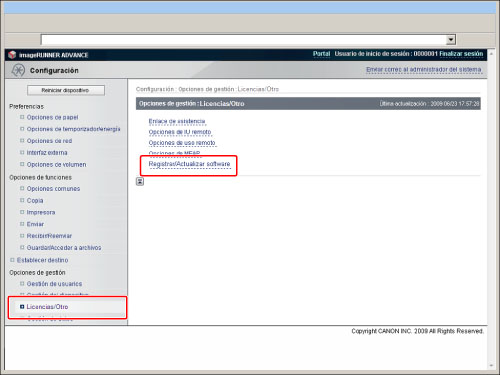
2.
Haga clic en [Instalación manual].
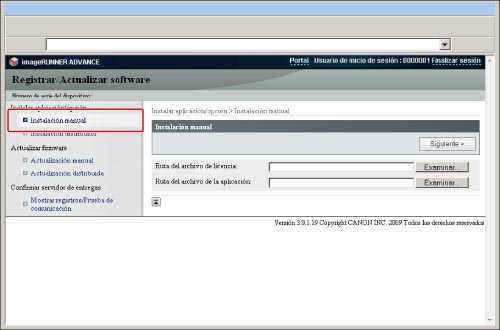
3.
Haga clic en [Examinar] → seleccione el archivo de licencia que va a instalar → haga clic en [Siguiente].
Archivo de licencia: Un archivo con extensión 'lic'.
|
NOTA
|
|
No es necesario especificar un archivo de aplicación.
También puede especificar la ruta del archivo de licencia introduciéndola directamente.
|
4.
Haga clic en [Instalar].
Instalar una aplicación MEAP
Puede instalar aplicaciones MEAP en el equipo utilizando el IU remoto.
1.
Desde la página del portal de IU remoto, haga clic en [Configuración] → [Licencias/Otro] → [Registrar/Actualizar software].

2.
Haga clic en [Instalación manual].
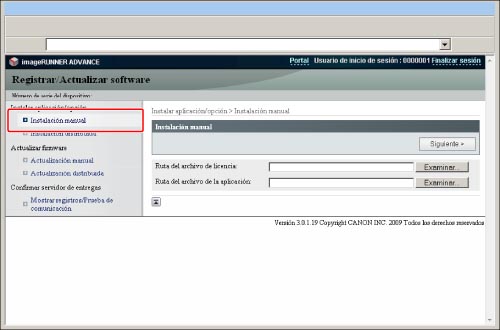
3.
Haga clic en [Examinar] → seleccione el archivo de aplicación y el archivo de licencia que va a instalar → haga clic en [Siguiente].
|
Archivo de licencia:
|
Un archivo con extensión 'lic'.
|
|
Archivo de aplicación:
|
Un archivo con extensión 'jar'.
|
|
IMPORTANTE
|
|
No puede instalar sólo los archivos de licencia.
Al instalar una aplicación MEAP, asegúrese de especificar el archivo de licencia. No puede instalar la aplicación sin especificar el archivo de licencia.
|
|
NOTA
|
|
También puede especificar la ruta del archivo introduciéndola directamente.
|
4.
Haga clic en [Sí].
En función de la aplicación MEAP, puede aparecer una pantalla del contrato de licencia de software. Confirme la información que aparece en la pantalla → haga clic en [Acepto].
Para volver a la pantalla de la instalación manual, haga clic en [Instalación manual].
|
IMPORTANTE
|
|
Para utilizar la aplicación MEAP instalada, debe iniciarla. Para información acerca de cómo iniciar la aplicación MEAP, consulte "Iniciar/cerrar aplicaciones".
|
|
NOTA
|
|
Se puede instalar un máximo de 19 aplicaciones MEAP.
La cantidad máxima de espacio en el disco duro asignada para la instalación de aplicaciones MEAP es 1 GB.
En función de la aplicación MEAP, puede haber otros requisitos del sistema para su instalación. Para más información, consulte el manual suministrado con cada aplicación MEAP.
|